若是大一學子或者是真心想學習剛入門的小伙伴可以私聊我,若你是真心學習可以送你書籍,指導你學習,給予你目標方向的學習路線,無套路,博客為證。
一、定位
定位分為相對定位以及絕對定位。
相對定位可以理解為在 HTML 中,元素會依照原有的順序進行顯示,通過相對距離(例如左右距離多少)的方式使這些元素進行位置的顯示。
絕對定位可以理解為,在 HTML 中,元素并不會按照有序的方式進行排列,需要依靠自身給予的定位信息決定元素出現在 HTML 頁面中的位置。
1.1 文檔流
我們在了解定位前,需要了解什么是文檔流。
在 HTML 中,默認情況下一個網頁是多個元素從上而下自動進行排列而成,并且是一行一行組成,這些行中的元素則是從左往右默認進行排列,當元素超過其寬度大小則會進行換行,而這就是文檔流。
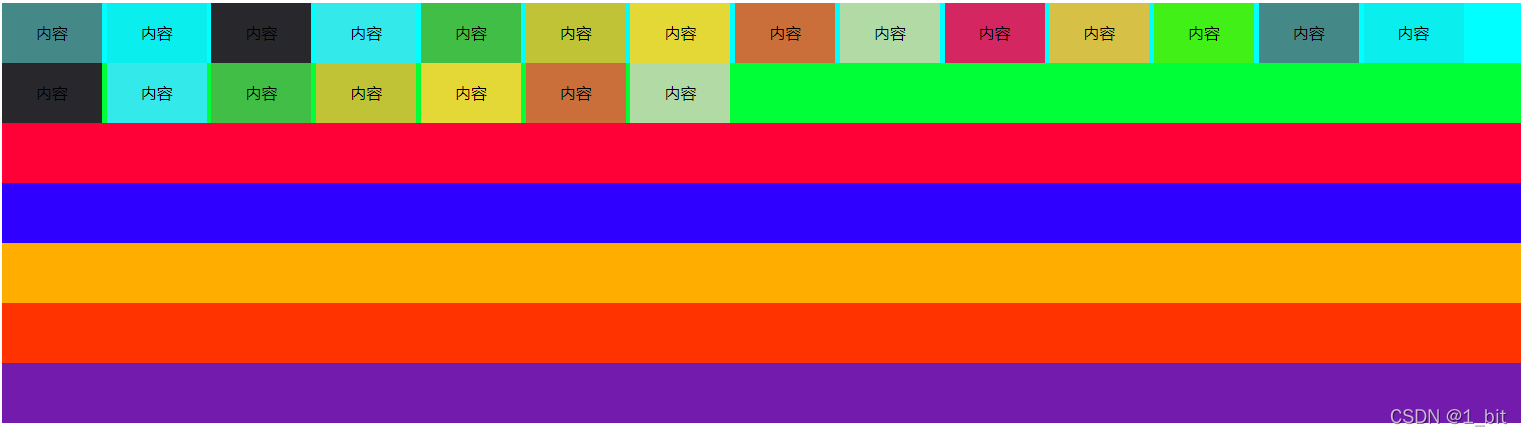
而定位就是指對某個元素顯示于在文檔流(頁面)中的某個位置,又或使某個元素脫離文檔流進行顯示,而在此所屬的脫離則是表示某元素不存在于文檔流中,具體是如何咱們接下來詳細說明。
1.2 position 屬性
在 HTML 中通過 position 屬性對網頁中的元素進行定位,position 屬性支持以下 5 個值:
- static(默認)
- relative
- absolute
- fixed
- sticky
在本章開始時,了解了相對定位和絕對定位,而后又了解了 position 定位的屬性值,這些值對應了相對定位和絕對定位,例如:
- 相對定位的 position 屬性值有 relative
- 絕對定位的值有 absolute 、fixed 、sticky
其中使用 static 與 relative 定位元素,其元素不會脫離文檔流,因為是相對定位,需要在有序的元素排序中使用相對的定位使其進行排列,而使用 absolute 、fixed 、sticky 定位將會使元素脫離文檔流。這些元素都使用 left、top、right、bottom 進行定位(relative 也使用 left、top、right、bottom 進行定位),其作用如下:
- left:距離左側距離多少
- top:距離頂部距離多少
- right:距離右側距離多少
- bottom:距離底部距離多少
1.3 relative
position 屬性為 relative 時,將會根據 left、top、right、bottom 進行定位,例如以下代碼:
<!DOCTYPE html>
<html lang="en">
<head><meta charset="UTF-8"><meta http-equiv="X-UA-Compatible" content="IE=edge"><meta name="viewport" content="width=device-width, initial-scale=1.0"><title>文檔流</title><style>div{width: 50%;height: 60px;background-color: black;}.relative {width: 300px;top: 10px;position: relative;background-color: aqua;}</style>
</head>
<body><div></div><div class="relative"></div>
</body>
</html>
以上代碼中定義了 div 的默認寬高,給予了正常 div 容器的背景色為黑色,隨后給予了一個類 relative 為 relative 定位,使用該類后,其定位將會為 relative ;在該類中,重新定義了寬度為 300px,對應的高度則是依舊是整體定義的 div 高度,使用了 top 屬性表示距離頭部距離為 10px,并且給予了淡青色為背景顏色,在頁面中顯示如下:

我們可以明顯的看到淡青色的 div 距離頂部有一定的距離,接著咱們在對應的css 中增加 right 屬性:
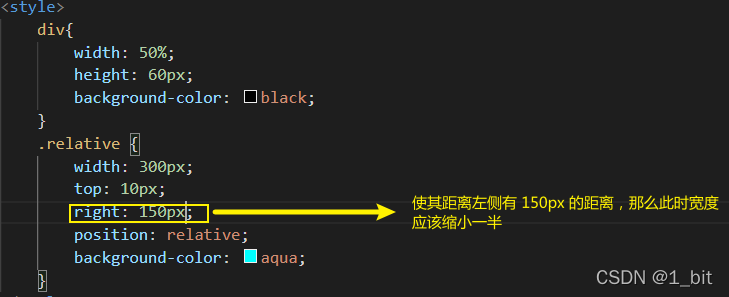
此時將會看到,在頁面中淡青色的元素將會往左側索入,因為在當前 div 右側無元素,但增加了距離右側的距離,那么此時只會往左側縮入:

我們將 right 屬性改為 left,該元素將會距離左側有一定的距離:
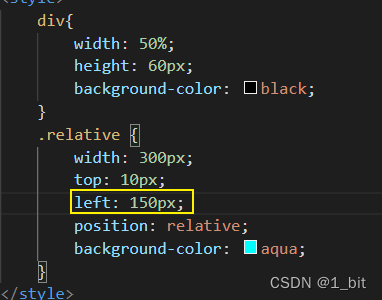
其結果如下:

此時我們再將 left 改成 bottom 將會與頂部正常文檔流的 div 發生重疊:
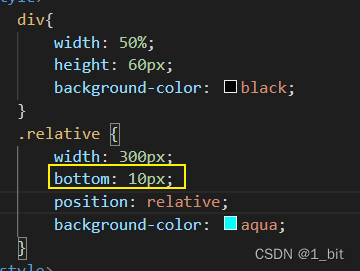
結果如下:

此時我們還需要注意使用 relative 時會出現的一個情況:使用 relative 后,即時發生了偏移覆蓋掉了(以上示例情況)其他元素,其本身所占的位置依舊占據,例如如下示例:
<!DOCTYPE html>
<html lang="en">
<head><meta charset="UTF-8"><meta http-equiv="X-UA-Compatible" content="IE=edge"><meta name="viewport" content="width=device-width, initial-scale=1.0"><title>文檔流</title><style>div{width: 50%;height: 60px;background-color: black;}.relative {width: 300px;bottom: 10px;position: relative;background-color: aqua;}</style>
</head>
<body><div></div><div class="relative"></div><div class="relative" style="top: 50px;"></div><div></div></body>
</html>
以上代碼中新增了一個 div,并且使其距離頂部 50px:
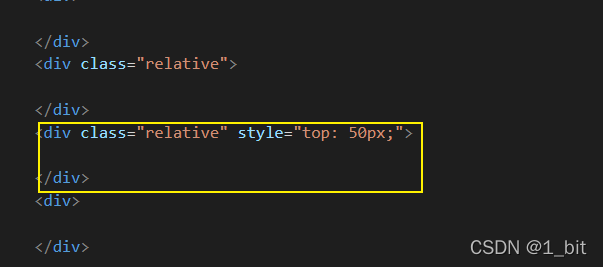
此時這個div 將會往下移動覆蓋掉下部分的 div,但是其本身的位置還是存在,我們可以通過示例看出:
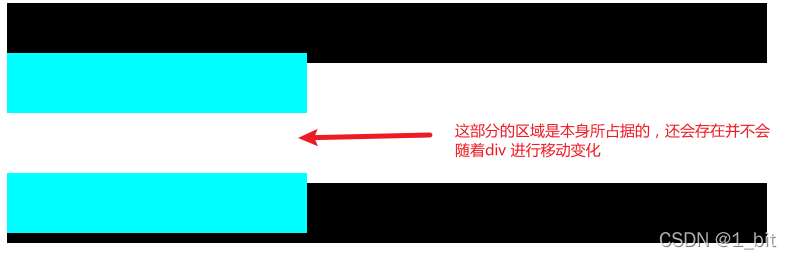
index-z
在使用絕對定位時,若發生了覆蓋,想使其中一個定位元素現實于另外一個定位元素之上,可以使用 z-index 屬性,該屬性可以更改當前頁面元素的層級,z-index 的屬性值為數字,數字越大則表示層級越大,可以理解層級為覆蓋層數,0最小表示在最下層,數字越大層級越大,層架大的數覆蓋于小的數,此時給該 div 設置 z-index 為 1則會顯示在上層,z-index 的值默認為0:
<body><div class="relative"></div><div class="relative" style="top: 20px;"></div><div class="relative" style="background-color: red;"></div>
</body>
以上代碼為 css 樣式相同時發生了 div 重疊,效果如下:
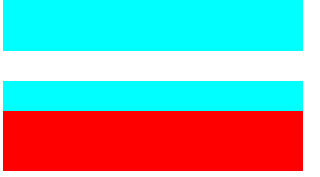
在此時需要第二個 div 不再被紅色覆蓋,可以在樣式中添加 z-index 屬性:
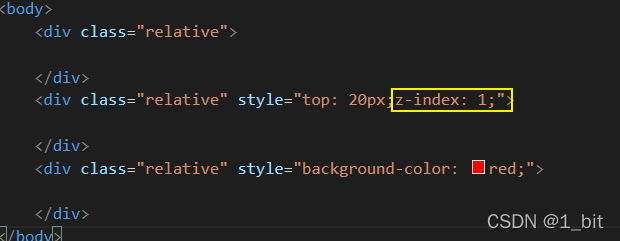
其效果如下:
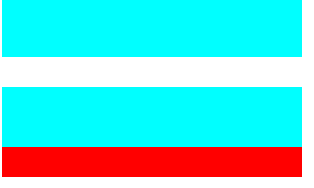
1.4 absolute 絕對定位
絕對定位是脫離文檔流而存在的,如何脫離咱們可以接下來的示例進行查看。
首先我們需要知道一個點,絕對定位的父元素不能是 static ,也就是 position不能是 static,而 static 是position 的默認值,也就是說直咱們需要一個 div 設置為 relative 后再對其進行子元素 設置定位為 absolute:
<style>div{width: 50%;height: 160px;background-color: black;}.relative {width: 600px;position: relative;background-color: aqua;}.absolute{width: 300px;height: 60px;position: absolute;background-color: rgb(255, 0, 128);}
</style><body><div class="relative"><div class="absolute"></div><div class="absolute" style="background-color: rgb(38, 0, 255);"></div></div>
</body>
其頁面效果如下:
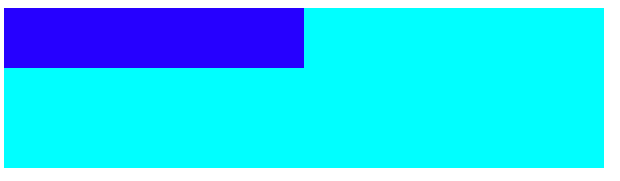
咱們可以看到,我們設置了兩個 absolute 的 div 元素在頁面中只顯示了第二個背景色為藍色的 div:
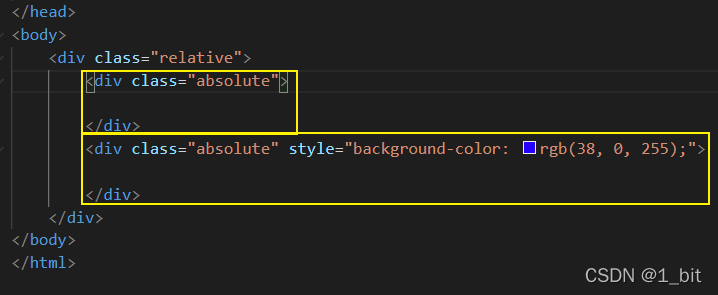
其原因是定位為 absolute 定位將會使其元素脫離文檔流,此時兩個元素是進行了重疊,咱們只需要使用 top 這些定位屬性使其顯示即可:
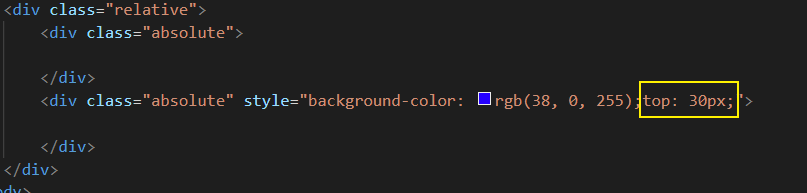
顯示效果如下:
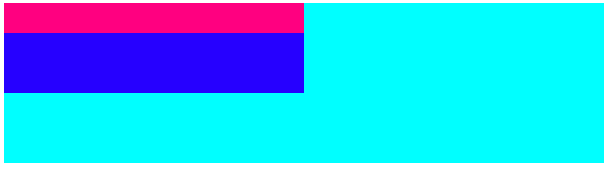
如何使用 absolute 將會在之后文章進行講解。
1.5 fixed 固定于窗口的定位
在定位為 fixed 時,該div 將會懸浮于整個文檔流內容之上,例如在瀏覽一些網頁時,某些可視區域(例如導航、搜索、廣告等)將會一直固定于頁面之上,示例如下:
<style>div{width: 50%;height: 160px;background-color: black;}.relative {width: 600px;position: relative;background-color: aqua;}.fixed {position: fixed ;width: 100%;height: 10px;top: 20px;background-color:rgb(255, 145, 0);}
</style>
<body><div><div class="fixed"></div></div><div class="relative"><div class="absolute" style="background-color: rgb(38, 0, 255);top: 30px;"></div></div><div></div><div></div><div></div><div></div><div></div><div></div><div></div><div></div><div></div><div></div><div></div>
</body>
此時示例中添加了 fixed ,并且為了使頁面高度高于可視高度,增加了多個div ,其效果如下:
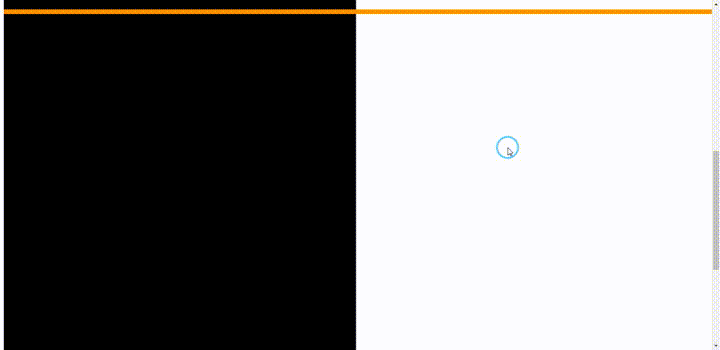
使用了 fixed 定位后,其元素將會固定于頁面之上,而且不管你是否設置 fixed 在何位置,其效果都是一致的,例如:
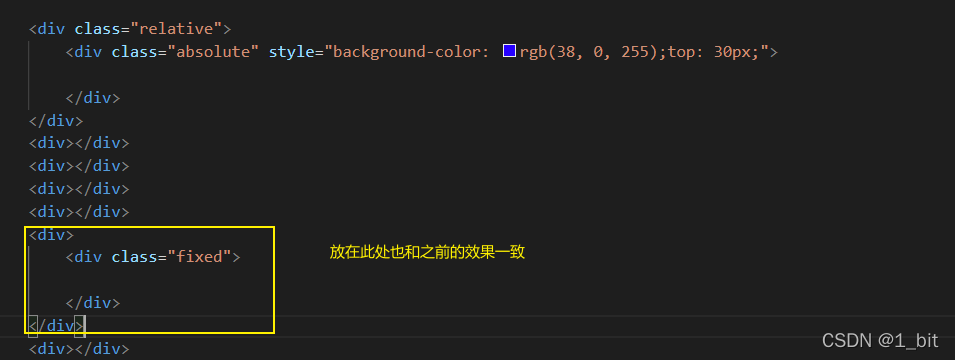
在效果演示中還可以看到,其 absolute 內容覆蓋了 fixed 元素,只需要在 fixed 元素中增加 z-index 屬性即可。
1.6 sticky 可在文檔流中使用
之前使用的 fixed 在文檔流中使用并“無效”,實現這個效果咱們可以使用 sticky,代碼示例如下:
<!DOCTYPE html>
<html lang="en">
<head><meta charset="UTF-8"><meta http-equiv="X-UA-Compatible" content="IE=edge"><meta name="viewport" content="width=device-width, initial-scale=1.0"><title>文檔流</title><style>div{width: 50%;height: 160px;background-color: black;}.sticky {position: sticky ;top: 20px;background-color:rgb(0, 0, 0);width: 100%;height: 60px;}span{display:inline-block;width: 100%;color: aliceblue;text-align: center;height: 60px;line-height: 60px;}</style>
</head>
<body><div></div><div></div><div style="height: auto;width: 100%;"><div class="sticky"><span>這里是 sticky 定位內容——《1_bit 的前端課》</span></div><div style="background-color: rgb(17, 175, 69);width: 100%;"></div><div style="background-color: rgb(85, 17, 175);width: 100%;"></div><div style="background-color: rgb(175, 17, 101);width: 100%;"></div><div style="background-color: rgb(175, 146, 17);width: 100%;"></div><div style="background-color: rgb(17, 175, 175);width: 100%;"></div><div style="background-color: rgb(190, 219, 23);width: 100%;"></div><div style="background-color: rgb(175, 17, 114);width: 100%;"></div></div>
</body>
</html>
為了方便顯示我 sticky 定位中添加了 span 并且給予了 span 樣式,在 span 樣式中轉變了其元素類型 display:inline-block;,隨后給予了字體顏色白色、text-align: center;、height: 60px;、line-height: 60px;,其中 text-align: center;使其內容水平居中顯示、height: 60px;設置 span 高度、line-height: 60px;設置其行高,行高與高度相同其內容將會水平居中,最終效果如下:
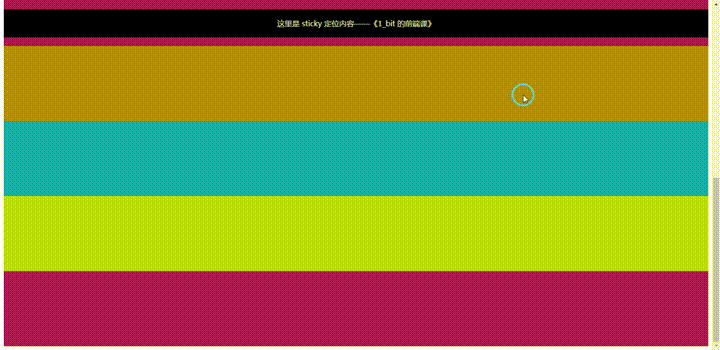






MySQL數據庫的高可用架構方案)



布局、盒子模型、彈性盒子【前端就業課 第二階段】)





)


